Поставете курсора на разстояние 1 см от ръба на картата, тя се променя в стрелка. Натиснете бутона на мишката, ще се премести на картата в посоката на стрелката.
За да се компенсира по диагонал, поставете курсора в ъгъла на картата и натиснете бутона на мишката.
Поставете курсора върху картата и натиснете колелцето на мишката (или бутона център). Карта на смени, така че точката на курсора ще бъде в центъра на района на картата.
Поставете курсора върху картата, натиснете колелцето на мишката, задръжте натиснат, преместете курсора, картата ще се премести с курсора.
Highlight карта от списъка и натиснете Enter. карта ще се появи на екрана.
За да се върнете в предишния режим на дисплея на картата (размер и площ), използвайте бутона. Всяко натискане на екрана на картата ще се върне една стъпка назад.
Как да смените палитрата на екрана?
Яркостта и цветовата палитра може да се променя с натискане на бутона за отваряне oknoPalitra на екрана.
dKart Navigator разполага със седем възможности за цветови палитри за различни условия на осветеност.
Палитра най-близо до картите на палитра хартия.
Как да получите информация за обекти на картата? Съвети за обекти
Когато инсталирате курсора на мишката върху един от следните обекти до него подсказка:
картографски обекти: плаващи и фиксирани помощи за навигация (СНО), видно крайбрежните навигационни средства;
точки и области на ток, алтернативни маршрути и редактирана;
символ на собствения си кораб;
символи ARPA и АИС цели;
Предмети на потребителския слой.
Съвети за картографски обекти (СНО) съдържат информация за вида, наименованието на обекта и характеристиките на огъня му (ако има такива).
Пълна информация за картата и картата обекти
Поставете курсора върху обекта се интересувате от картографиране и щракнете с десния бутон на мишката. прозорец се появява на обектите на картата намерени (вж. фигурата). Прозорецът се състои от две части: от лявата страна показва списък на обекти, в даден момент в класове, в дясно показва атрибутите на обекти и техните стойности.
координати на курсора, когато отворите прозореца, показан на заглавната му лента. Горният ред на лявата страна на прозореца, посочете номера на картата, към която се отнася информацията.
Изберете елемент от списъка, неговите качества са показани в десния панел. Ако избраната точка обект, нейните координати са показани в най-горния ред.
Комплексни обекти в списъка са осигурени със знак +, и след като кликнете върху бутона + показани като дърво на техните компоненти, знакът на сложни промени на обекти от + към -. Прости знак + обекти не разполагат.
За да затворите прозореца щракнете с левия бутон на мишката върху бутона X в горния десен ъгъл или натиснете Esc.
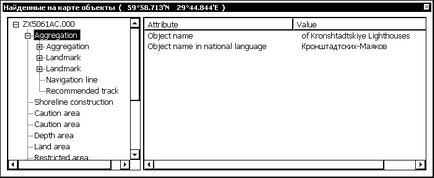
Обектите в списъка от горе до долу в следния ред: точка, линейни, ареал.
Когато кликнете два пъти върху левия бутон на мишката върху даден обект в списъка, тя се показва в центъра на екрана.
Можете да получите информация за всеки друг обект от картата, без да затваряте прозореца. За да направите това, щракнете с десния бутон върху обекта на интерес - информацията се актуализира в прозореца.
За помощ по настоящата карта, изберете го в списъка на номерата на редовете.
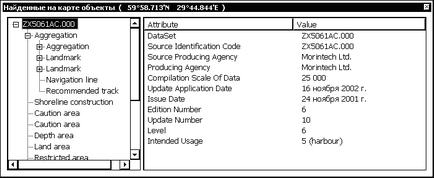
Свързани статии
